Povolení Grafana Enterprise
V této příručce se dozvíte, jak aktivovat doplněk Grafana Enterprise ve službě Azure Managed Grafana, aktualizovat plán Grafana Enterprise a získat přístup k modulům plug-in Grafana Enterprise.
Plány Grafana Enterprise nabízené prostřednictvím služby Azure Managed Grafana umožňují uživatelům přistupovat k modulům plug-in Grafana Enterprise, aby mohli s Azure Managed Grafana dělat více.
Poznámka:
Pokud chcete aktivovat možnost Grafana Enterprise, musí vaše instance Azure Managed Grafana používat plán Standard. Další informace o plánech najdete v cenových plánech.
Moduly plug-in Grafana Enterprise od října 2023:
- AppDynamics
- Azure DevOps
- Databricks
- Datadog
- Dynatrace
- GitLab
- Plástev
- Jira
- k6 Cloud App
- Looker
- MongoDB
- New Relic
- Databáze Oracle
- Salesforce
- SAP HANA®
- ServiceNow
- Snowflake
- Splunk
- Monitorování infrastruktury Splunk
- Sqlyze Datasource
- Sumo Logic
- Wavefront
Poznámka:
Grafana Enterprise pluginy jsou přímo podporované grafana Labs. Další informace a aktualizovaný seznam najdete v tématu Moduly plug-in Grafana Enterprise.
Přístup k modulům plug-in Grafana Enterprise můžete povolit výběrem plánu Grafana Enterprise při vytváření nového pracovního prostoru nebo můžete přidat plán Grafana Enterprise na již vytvořenou instanci Azure Managed Grafana.
Poznámka:
Měsíční plán Grafana Enterprise je placený plán vlastněný Grafana Labs a účtovaný službou Grafana Labs prostřednictvím Azure Marketplace. Podrobnosti najdete na stránce Azure Managed Grafana s cenami .
Poznámka:
Azure Managed Grafana Enterprise je k dispozici pouze v globálním azure.
Požadavky
- Účet Azure s aktivním předplatným. Vytvoření účtu zdarma
- V této příručce se předpokládá, že už znáte základy vytváření instance Azure Managed Grafana.
Vytvoření pracovního prostoru s povoleným Grafana Enterprise
Při vytváření nového pracovního prostoru Azure Managed Grafana a vyplnění karty Základy ve formuláři pro vytvoření postupujte následovně:
V části Podrobnosti projektu vyberte předplatné Azure a zadejte název skupiny prostředků nebo použijte vygenerovaný název navrhované skupiny prostředků.
V části Podrobnosti o instanci vyberte oblast Azure a zadejte název prostředku.
V části Cenové plány vyberte plán Standard .
V části Grafana Enterprise zaškrtněte políčko Grafana Enterprise, vyberte bezplatnou zkušební verzi – Upgrade Azure Managed Grafana Enterprise a ponechte možnost Opakovaná fakturace zakázaná.

Upozornění
Každé předplatné Azure může využívat jednu a jenom jednu bezplatnou zkušební verzi Grafana Enterprise. Bezplatná zkušební verze umožňuje vyzkoušet plán Grafana Enterprise na jeden měsíc.
- Jakmile vyprší platnost bezplatné zkušební verze, moduly plug-in Grafana Enterprise se deaktivují. Zdroje dat a řídicí panely založené na podnikovém modulu plug-in vytvořené během bezplatné zkušební doby už nebudou po vypršení platnosti bezplatné zkušební verze fungovat. Pokud chcete tyto zdroje dat a řídicí panely použít, budete si muset koupit placený plán.
- Pokud odstraníte prostředek bezplatné zkušební verze Grafana Enterprise, nebudete moct vytvořit další bezplatnou zkušební verzi Grafana Enterprise. Bezplatná zkušební verze je určená jenom pro jednorázové použití.
Vyberte Zkontrolovat a vytvořit a projděte si informace o vaší nové instanci, včetně nákladů, které mohou být spojené s plánem Grafana Enterprise a potenciálními dalšími placenými možnostmi.
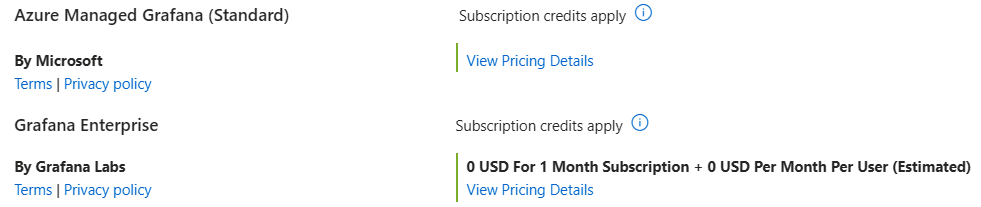
Přečtěte si a zaškrtněte políčko v dolní části stránky, abyste uvedli, že souhlasíte s zobrazenými podmínkami, a výběrem možnosti Vytvořit dokončete vytvoření nové instance Azure Managed Grafana.
Aktivace Grafana Enterprise v existujícím pracovním prostoru
Pokud chcete povolit Grafana Enterprise na existující instanci Azure Managed Grafana, postupujte následovně:
Na webu Azure Portal otevřete instanci Grafany a v části Nastavení vyberte Grafana Enterprise.
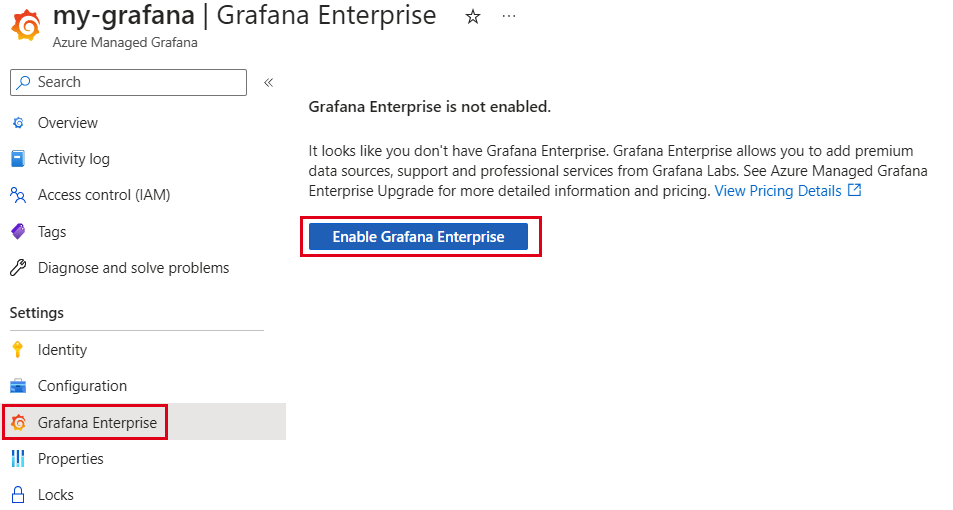
Vyberte bezplatnou zkušební verzi – Upgrade Azure Managed Grafana Enterprise pro testování Grafana Enterprise zdarma nebo vyberte měsíční plán. Zkontrolujte související náklady a ujistěte se, že jste vybrali plán, který vám vyhovuje. Opakovaná fakturace je ve výchozím nastavení zakázaná.
Upozornění
Každé předplatné Azure může využívat jednu a jenom jednu bezplatnou zkušební verzi Grafana Enterprise. Bezplatná zkušební verze umožňuje vyzkoušet plán Grafana Enterprise na jeden měsíc.
- Jakmile vyprší platnost bezplatné zkušební verze, moduly plug-in Grafana Enterprise se deaktivují. Zdroje dat a řídicí panely založené na podnikovém modulu plug-in vytvořené během bezplatné zkušební doby už nebudou po vypršení platnosti bezplatné zkušební verze fungovat. Pokud chcete tyto zdroje dat a řídicí panely použít, budete si muset koupit placený plán.
- Pokud odstraníte prostředek bezplatné zkušební verze Grafana Enterprise, nebudete moct vytvořit další bezplatnou zkušební verzi Grafana Enterprise. Bezplatná zkušební verze je určená jenom pro jednorázové použití.
Přečtěte si a zaškrtněte políčko v dolní části stránky, abyste uvedli, že souhlasíte s zobrazenými podmínkami, a výběrem možnosti Aktualizovat dokončete vytvoření nové instance Azure Managed Grafana.
Aktualizace plánu Grafana Enterprise
Pokud chcete aktualizovat plán Grafana Enterprise existující instance Grafany spravované v Azure, volitelně postupujte následovně:
Na webu Azure Portal otevřete instanci Grafany a v části Nastavení vyberte Grafana Enterprise. Projděte si dostupné informace o aktuálním plánu, ceně a fakturaci.
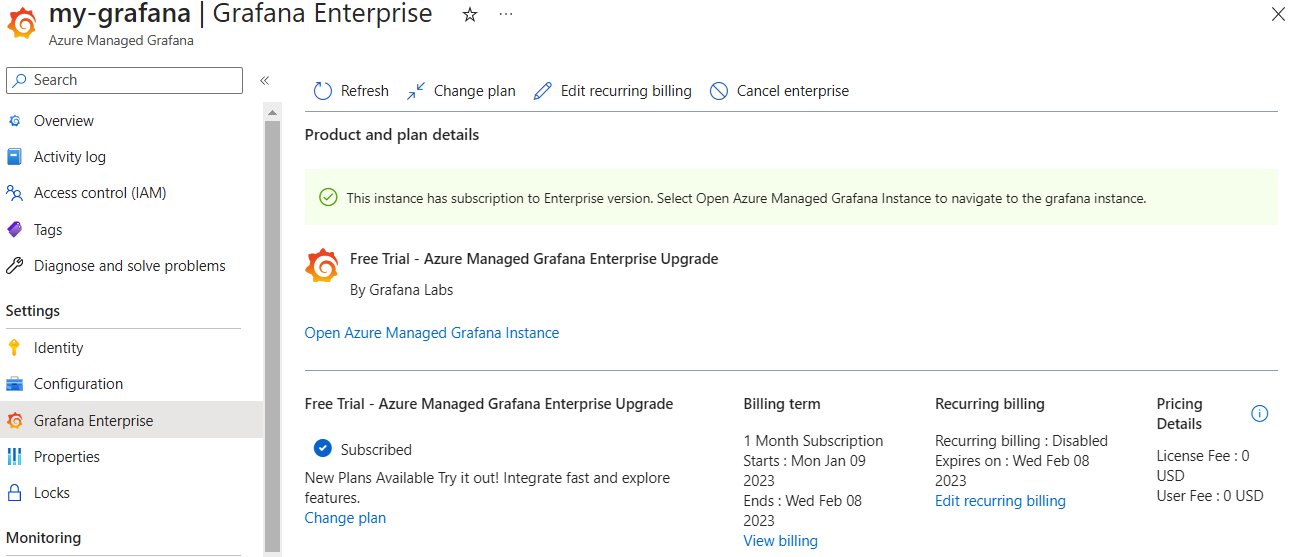
Výběrem možnosti Změnit plán zkontrolujte dostupné plány Grafana Enterprise a vyberte jiný plán. Potom v dolní části stránky vyberte Aktualizovat a přepněte na vybraný plán.
Vyberte Upravit opakovanou fakturaci a vyberte Povolit, pokud chcete aktivovat opakovanou fakturaci a odsouhlasit, že se vám bude fakturovat k datu prodloužení platnosti, nebo pokud chcete zakázat prodloužení plánu Grafana Enterprise, vyberte Zakázáno. Platnost předplatného vyprší k datu zobrazenému na obrazovce. Potvrďte to tak, že vyberete Aktualizovat.
Výběrem možnosti Zrušit podnik zrušíte předplatné Grafana Enterprise. Zadejte název plánu a znovu vyberte Zrušit podnik , abyste ho potvrdili.
Poznámka:
Pokud nakonfigurujete zdroje dat Grafana Enterprise a později zrušíte své předplatné, už k nim nebudete mít přístup. Vaše zdroje dat Grafana Enterprise a přidružené řídicí panely zůstanou ve vaší instanci Grafana, ale budete se muset znovu přihlásit k odběru Grafana Enterprise, abyste znovu získali přístup k vašim datům.
Platforma Azure zobrazuje některé užitečné odkazy v dolní části stránky.
Začínáme používat moduly plug-in Grafana Enterprise
Grafana Enterprise poskytuje přístup k předinstalovaným modulům plug-in vyhrazeným pro zákazníky Grafana Enterprise. Po aktivaci plánu Grafana Enterprise přejděte na platformu Grafana a v nabídce vlevo vyberte Připojení iony > Připojení dat a vytvořte nové připojení pomocí nově dostupných zdrojů dat.
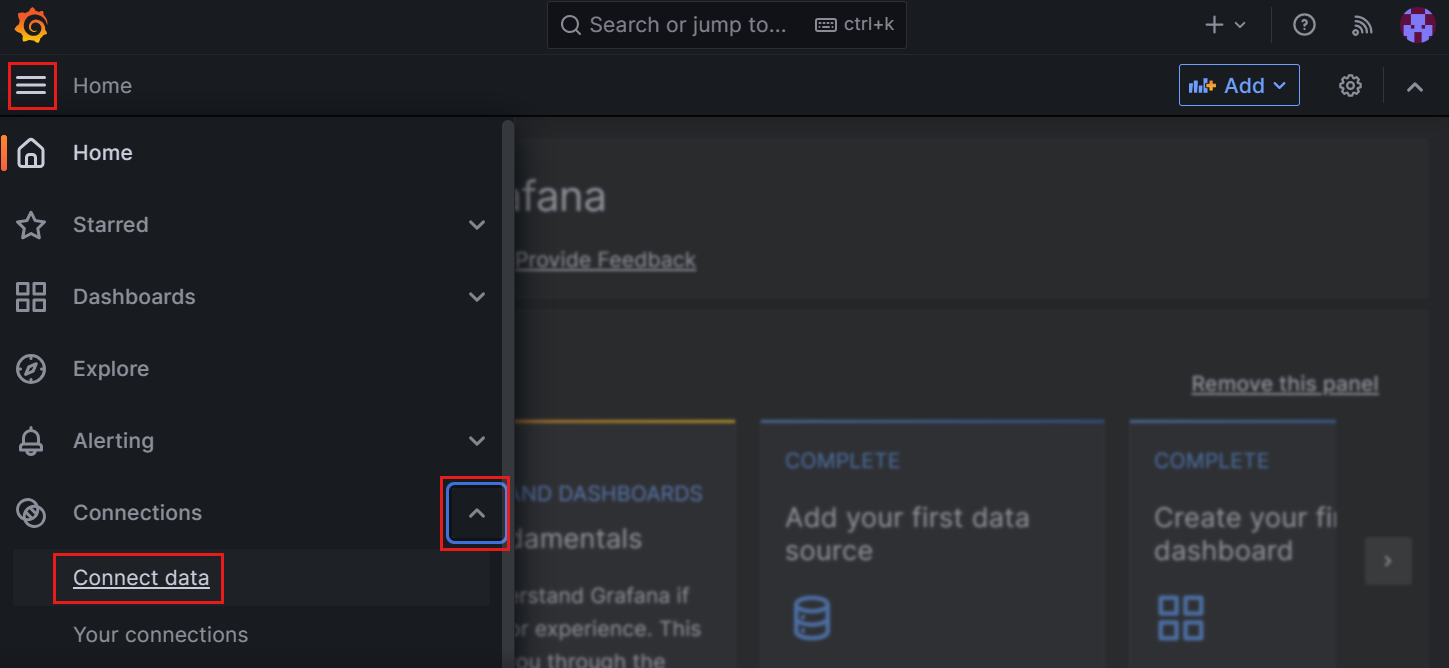
Další kroky
V tomto návodu jste se dozvěděli, jak povolit moduly plug-in Grafana Enterprise. Informace o konfiguraci zdrojů dat najdete v tématu: